Ecco la guida semplice per attivare ed installare tutte le estensioni sul browser Microsoft Edge per Android
INDICE DEI CONTENUTI
Microsoft sta lavorando tantissimo sul browser Edge e dalla versione Canary 125.x.xxxx.x ha attivato la possibilità di aggiungere qualsiasi estensione per Edge per desktop anche sui dispositivi Android. Una soluzione davvero eccellente anche se non disponibile nella versione finale.
Ecco che Microsoft Edge per Android a breve supporterà anche le estensioni che usiamo anche su nostro PC su Chrome. Proprio perché si basa su Chrome, Edge ne eredita molte delle funzionalità tra cui la possibilità di installare le estensioni direttamente dal Chrome Web Store proprio come fareste su Chrome.
Da tempo le estensioni sono nel mirino anche dei dispositivi mobili e Microsoft ha rilasciato un aggiornamento di Edge che porta le estensioni del suo browser anche su Android ed in questo articolo andremo a vedere come attivarle in anteprima prima che la funzione venga rilasciata a tutti.
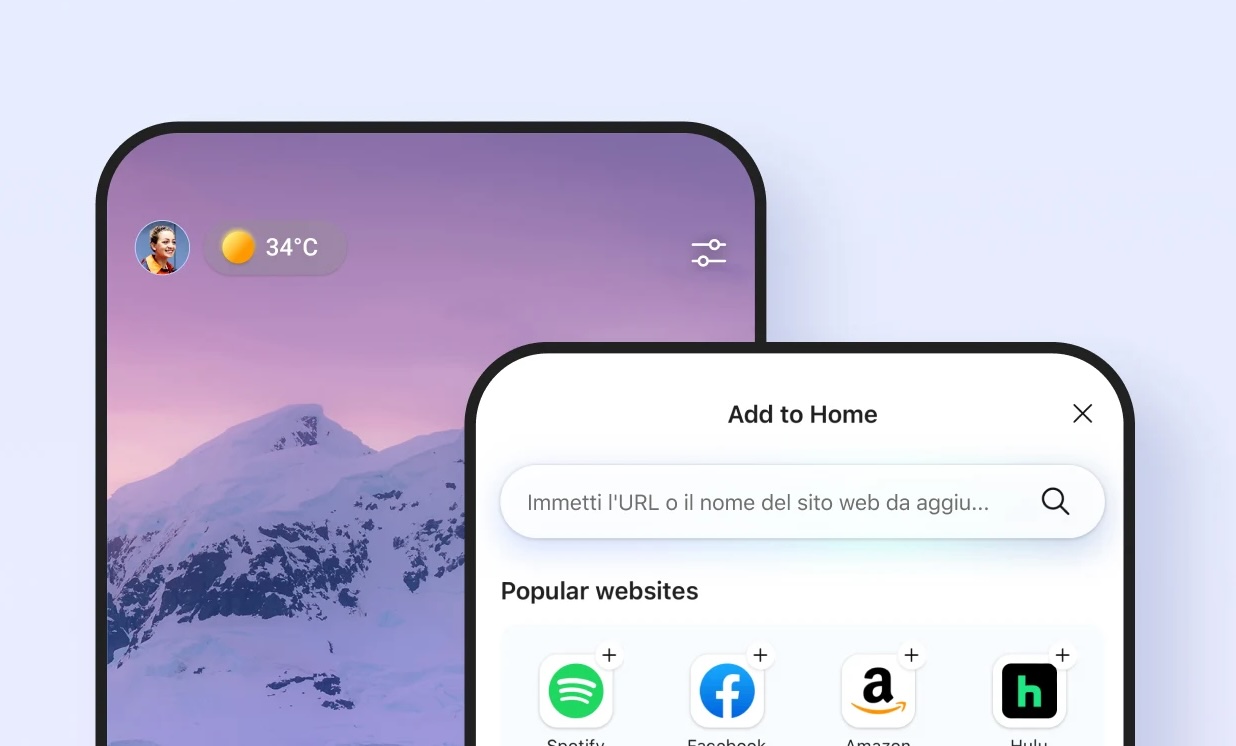
La procedura descritta di seguito non è semplicissima e tutt’altro che immediata, ma seguendo tutti i passaggi sicuramente riuscirete ad attivare le estensioni su Edge per Android ed iniziare ad utilizzarle. Ecco la guida passo passo su come fare.
Come attivare le estensioni su Microsoft Edge per Android [Guida]
Siccome Edge ha le estensioni abilitate solo nella versione non stabile del canale Canary per attivare le estensioni dovete quindi installare la versione in anteprima, e poi attivarle seguendo le istruzioni seguenti per godervi tutte le estensioni.
- Scarica Microsoft Edge Canary CLICCANDO QUI.
- Una volta installato sul tuo smartphone Android apri l’indirizzo edge://flags/.
- Trova il flag Estensione Android.
- Dal menu a tendina devi abilitare la voce delle estensioni su Edge.
- Riavvia il browser.
- Apri il sito web delle estensioni per Microsoft Edge e trova l’estensione che vuoi installare.
- Una volta trovata, nella barra degli indirizzi devi trovare l’ID dell’estensione che è una stringa di leggere come ad esempio elhekieabhbkpmcefcoobjddigjcaadp).
- Vai nelle Impostazioni del browser.
- Seleziona Informazioni su Microsoft Edge e tocca rapidamente il numero di build per cinque volte per abilitare le opzioni per sviluppatori.
- Trova la voce Extension install by id. e incolla l’ID dell’estensione copiato al punto numero 7.
- Ora apri una nuova scheda per iniziare ad usare le estensioni su Edge per Android.








































Lascia un commento
Visualizza commenti